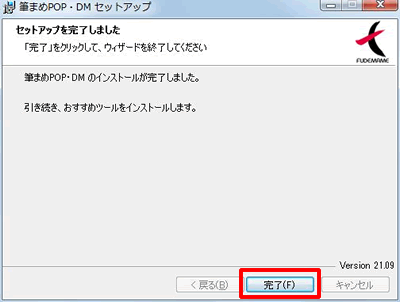インストールするには?
文書番号 pd01101 | 更新日 2011年 9月 2日
標準インストールを行う場合の操作手順をご案内します。
※インストールの際は、コンピュータのユーザをAdministrator(管理者権限)に設定してください。
インストールする
パソコンの電源を入れて起動します。筆まめのインストール前に、他のアプリケーションが起動している場合は終了してください。
注意
「筆まめおつきあい帳」をご利用されている方で、アラーム設定をしている場合
アラームを終了させてからインストールを行ってください。タスクトレイのベルマークを右クリックして、「終了」をクリックします。

「筆まめPOP&DM」のディスクをパソコンにセットします。
Windows 7/ Vistaでは、表示された画面で「Autorun.exeの実行」をクリックします。確認メッセージが表示されたら「続行」ボタンをクリックしてください。
インストール画面が表示されます。 「 筆まめPOP&DMのインストール」 をクリックし、インストールをはじめます。
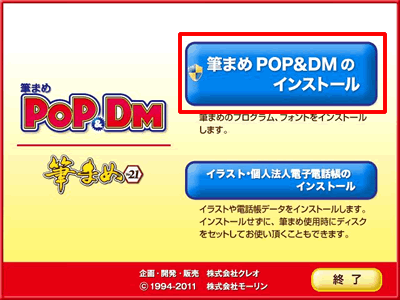
参考
自動的にインストール画面が表示されない場合は、以下の操作を行ってください。
1. デスクトップ上の「コンピュータ」(または「マイコンピュータ」)をダブルクリックします。
2. CD(またはDVD)のアイコンを右クリックし「開く」をクリックします。
3.「Autorun」ファイルをダブルクリックします。
「ユーザ情報の入力」画面が表示されます。
任意のユーザ名、会社名(会社でお使いの場合のみ)を入力し(1)、「筆まめPOP&DMのシリアルNo.」を入力します(2)。
入力できたら「インストール」ボタンをクリックします(3)。
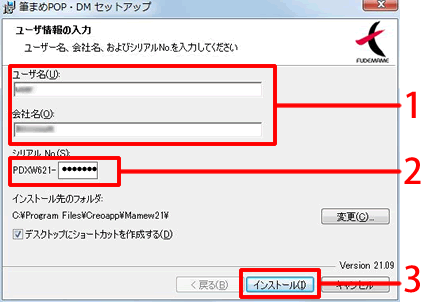
「ツールのインストール」画面が表示されます。
インストールしたいツールをクリックしチェックを入れ(1)、「次へ」ボタンをクリックします(2)。
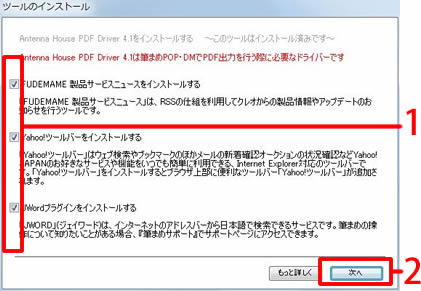
インストールが完了すると再び筆まめのインストール画面が表示されます。
「終了」をクリックしインストールを終了します。
※「イラスト・個人電子電話帳のインストール」をクリックすると、イラストや個人法人電子電話帳データをインストールすることもできます。
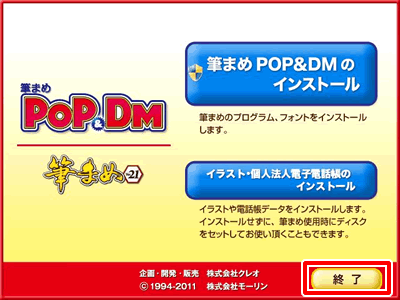
筆まめPOP&DMを起動するには、デスクトップに表示されるアイコンをダブルクリックするか、または、Windowsの「スタート」-「すべてのプログラム」-「CREO Windows アプリケーション」-「筆まめPOP&DM」-「筆まめPOP&DM」の順にクリックしてしてください。
参照
以下の Q&A も併せてご参照ください。